Интегрированная среда разработки, внутрисхемной
advertisement
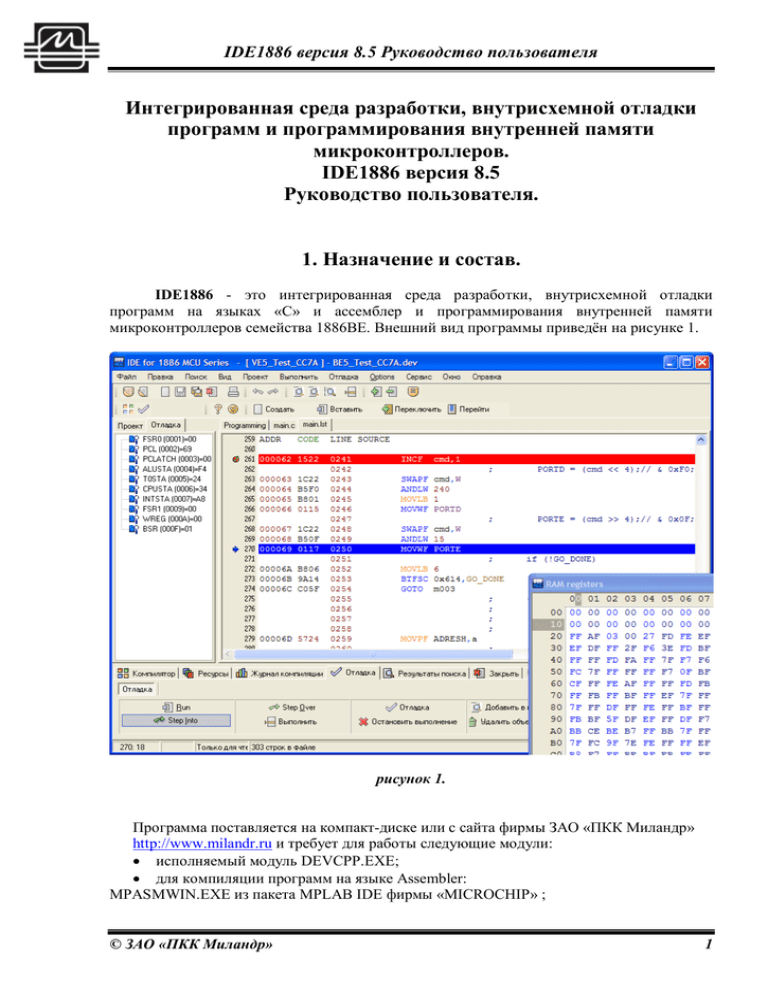
IDE1886 версия 8.5 Руководство пользователя Интегрированная среда разработки, внутрисхемной отладки программ и программирования внутренней памяти микроконтроллеров. IDE1886 версия 8.5 Руководство пользователя. 1. Назначение и состав. IDE1886 - это интегрированная среда разработки, внутрисхемной отладки программ на языках «C» и ассемблер и программирования внутренней памяти микроконтроллеров семейства 1886ВЕ. Внешний вид программы приведён на рисунке 1. рисунок 1. Программа поставляется на компакт-диске или с сайта фирмы ЗАО «ПКК Миландр» http://www.milandr.ru и требует для работы следующие модули: • исполняемый модуль DEVCPP.EXE; • для компиляции программ на языке Assembler: MPASMWIN.EXE из пакета MPLAB IDE фирмы «MICROCHIP» ; © ЗАО «ПКК Миландр» 1 IDE1886 версия 8.5 Руководство пользователя для компиляции программ на языке C: CC7A фирмы «B Knudsen Data» http://www.bknd.com/cc7a ; • драйвер giveio.sys для работы с LPT-портом под OC Windows XP и программа установки драйвера LOADDRV.EXE (При работе с USB программатором установка драйвера не требуется). 2. Установка программы. Для работы программы требуются: • PC с процессором, аналогичным Intel Pentium; • ОС Windows XP или старше; • от 256 MB оперативной памяти; • от 10 MB пространства на жестком диске. Для установки программы необходимо скопировать все файлы с установочного диска в одну директорию, вложенность которой составляет менее 62 символов (в случае использования компилятора фирмы MICROCHIP). После этого запустите исполняемый модуль DEVCPP.EXE на выполнение. 3. Основные характеристики программы. • • • • • • • • • • Полноэкранный многооконный интерфейс со свободной конфигурацией окон пользователем. Создание, изменение, отображение исходного кода программ и ведение проектов с помощью менеджера проектов. Компиляция программ в двоичный машинный код компиляторами фирм MICROCHIP, B Knudsen Data. Цветовая подсветка ключевых слов «С» и ассемблерных команд, точек останова программы, ошибок в программе. Загрузка файла двоичных команд в память программ микроконтроллера. Ведения отладки программ по шагам, с точками останова, блочным выполнением процедур и в реальном масштабе времени. Ведение отладки с помощью меню и кнопок быстрого доступа. Отображение регистров и регистрового файла в процессе отладки. Программирование микроконтроллеров. Возможность загрузки программы из файла и сохранения в файл. 4. Интерфейс программы. Программа состоит из главного меню, панели инструментов и четырёх диалоговых окон: «Project Manager», «Report Window», «Project Window» и «RAM registers». В окне “Project Window” отображается отлаживаемая программа на языке «С» или ассемблер. В окне “Report Window” отображается информация о результатах компиляции программы и ошибках на закладках «Compile Log» и «Compiler» соответственно. Также доступны средства отладки и программирования программ на закладках «Debug» и «Programming» соответственно. С помощью окна «RAM registers» происходит интерактивное отображение регистрового файла в процессе отладки программы. © ЗАО «ПКК Миландр» 2 IDE1886 версия 8.5 Руководство пользователя Все файлы проекта отображаются на закладке «Project» диалогового окна «Project Manager» что позволяет осуществлять быстрое переключение и поиск по файлам, добавлять или удалять файлы из проекта. С помощью закладки «Debug» (рисунок 2) диалогового окна «Project Manager» происходит отображение регистров в процессе отладки программы. Для добавления и удаления переменных в этом окне используются кнопки «Add watch» и «Remove watch» закладки «Debug» диалогового окна “Report Window”. рисунок 2. Главное меню состоит из одиннадцати пунктов «File», «Edit», «Search», «View», «Project», «Execute», «Debug», «ComPort», «Tools», «Window» и «Help». Для правильной работы IDE1886 надо выбрать из главного меню пункт «Tools>Compiler Options” и указать пути к файлам компиляторов (рисунок 3). рисунок 3. © ЗАО «ПКК Миландр» 3 IDE1886 версия 8.5 Руководство пользователя При выборе из главного меню пункта “File->New->Project…” или нажатии кнопки быстрого доступа панели инструментов вызывается диалоговое окно “New project”, показанное на рисунке 4. рисунок 4. В диалоговом окне нужно выбрать компилятор и ввести название проекта, затем нажать кнопку «OK» и сохранить проект по выбранному пути. После этого содержимое проекта отображается в диалоговом окне «Project Manager». Для добавления к проекту или удаления из проекта существующих файлов необходимо выбрать из главного меню пункты «Project->Add to Project» или «Project>Remove from Project» соответственно или нажать кнопки быстрого доступа панели инструментов. Для проектов на ассемблере или для СС7А надо добавить только один файл, остальные файлы подключаются с помощью директив «include». Далее необходимо установить компилятор и тип микроконтроллера. Для этого выбрать из главного меню пункт «Project -> Project Options” и на закладке «Compiler», установить тип компилятора и тип микроконтроллера (рисунок 5). После того как эти опции настроены правильно, можно скомпилировать проект. Для компиляции проекта необходимо выбрать из главного меню пункт «Execute-> Compile» или нажать кнопку быстрого доступа панели инструментов. В случае отсутствия ошибок становятся доступны средства отладки в пункте главного меню «Debug» и на закладке «Debug» диалогового окна «Report Window». © ЗАО «ПКК Миландр» 4 IDE1886 версия 8.5 Руководство пользователя рисунок 5. Все аппаратные настройки для LPT и USB программаторов сведены в меню «Options» (рисунок 6). Для USB программатора есть возможность выбора скорости обмена с программируемым контроллером. Для устойчивой работы при большой длине кабеля от программатора, возможно, потребуется выбрать меньшую скорость. При работе с USB программатором у пользователя должны быть административные права. рисунок 6. Замечания по режиму отладки. Величина тока по питанию от программатора не должна превышать определенной величины, т.е. вся периферия должна питаться от отдельного источника. В процессорах 1886ВЕ5 и выше появился специальный механизм, позволяющий отлаживаться через подключенный программатор. Для этого требуется запрограммировать процессор с включенной конфигурацией "Debug mode". Ограничения при работе в режиме отладки для ВЕ5-ВЕ7: - Отлаживаемая программа не должна использовать USART, который занят программатором. - Не рекомендуется ставить точку останова в подпрограмму обработки прерываний. © ЗАО «ПКК Миландр» 5 IDE1886 версия 8.5 Руководство пользователя - Ячейки ОЗУ по адресам 0xFF во всех банках и 0xFA-0xFE в третьем банке используются отладчиком. - Память программ по адресам 0xF90 – 0xFFF (0x790-0x7FF для ВЕ7) занята отладчиком. - Точка останова может быть только одна. - Внимание! При отладке в режиме реального времени нельзя ставить точки останова сразу после команд, могущих выполняться более одного цикла, или команд, изменяющих программный счетчик, т. к. из-за наличия конвейера в микроконтроллере это может привести к неправильному отображению данных. Для ВЕ2-ВЕ4 программа должна быть оттранслирована с подключенным модулем Debug.c. Точки останова ставятся строкой «DebugBreakPoint;» с последующей трансляцией и перепрограммированием контроллера. Количество точек останова не ограниченно. - Отлаживаемая программа не должна использовать USART, занятый программатором. - Ячейки ОЗУ по адресам 0x1F, 0x1E и 0xFA-0xFF в третьем банке используются отладчиком. - Память программ по адресам 0x1FB8 – 0x1FFF занята отладчиком. Пункты главного меню «Debug» и соответствующие им кнопки на закладке «Debug» диалогового окна «Report Window», предназначены для различных режимов отладки программ и включает в свой состав: • • • Debug – осуществляется переход на начало программы»; Step Into или «F7» – выполняется одна команда и происходит останов на команде следующей, за выполненной. Строка со следующей командой подсвечивается синим фоном. Step Over или «F8» – выполняется блок команд вызываемый командами «call» или «lcall». Останов происходит на следующей команде. Если данный режим отладки выбирается для других команд, их выполнение происходит аналогично предыдущему режиму. • Run или «F9» – циклический запуск на выполнение команд до точки останова или до останова отладки пользователем. • Run real time или «Shift+F4» – циклический запуск на выполнение команд в реальном масштабе времени до точки останова или до останова отладки пользователем. Toggle Breakpoint или «F5» – для контроллеров ВЕ5-ВЕ7 установка точки останова на строке с курсором. Строка с командой подсвечивается красным. • • • Stop Debug или «Ctrl+F2» – остановка процесса отладки. Power Off – отключение питания микроконтроллера от программатора. 5. Основные режимы работы программы. 5.1 Режим отладки. 1. Создать проект и добавить в него существующие или создать новые «C(asm)» файлы. 2. Настроить опции компилятора и скомпилировать программу с помощью пункта главного меню «Execute->Compile». Если в процессе компиляции обнаружены ошибки, то они выводятся на закладке «Compiler» диалогового окна «Report Window». Двойным © ЗАО «ПКК Миландр» 6 IDE1886 версия 8.5 Руководство пользователя щелчком мыши на сообщении об ошибке можно перейти на место в программе, где она была обнаружена. 3. Нажать клавишу «F7» или «F8». Запустится процесс отладки. Первоначальное состояние периферийных регистров и регистрового файла отобразится в диалоговых окнах «Debug» и «RAM registers». Для перехода к этим окнам выберете из главного меню «Debug->Watch Variables» или «Debug->View CPU Window» соответственно. По мере дальнейшего нажатия клавиш «F7», содержимое диалоговых окон будет меняться в зависимости от кода выполняемой программы. 4. Для того чтобы выполнить программу до указанного места для контроллеров ВЕ5-ВЕ7 поставьте на строку точку останова (нажмите клавишу «F5»), а затем нажмите «F9». 5. Для того чтобы добавить новую переменную для наблюдения, в диалоговом окне «Debug» нажать на правую кнопку мыши, затем в падающем меню щёлкнуть на пункт «Add Watch», выбрать регистр и нажать кнопку «Add». Если регистра нет в списке, то ввести имя переменной, в скобках его адрес и нажать кнопку «Add» (рисунок 7). рисунок 7. 6. Для того чтобы удалить регистр из списка окна «Debug» надо выбрать левой кнопкой мыши соответствующий регистр и нажать на правую кнопку мыши, затем в выпадающем меню щёлкнуть на пункт «Remove watch». Регистр будет удалён из списка. 7. Для того чтобы прекратить отладку нажать «Ctrl+F2». 8. После того как программа скомпилирована, машинный код может быть запрограммирован. Для этого надо перейти на закладку «Programming». 5.2 Режим запуска программы в реальном масштабе времени. Для того, чтобы запустить программу в реальном масштабе времени, остановить её в любом месте и просмотреть результаты её выполнения реализован данный режим. Для запуска программы в этом режиме выполните следующие действия: 1. После того, как программа скомпилирована без ошибок, нажмите кнопку панели инструментов. © ЗАО «ПКК Миландр» на 7 IDE1886 версия 8.5 Руководство пользователя 2. После этого можно (для контроллеров ВЕ5-ВЕ7) с помощью клавиши «F5» или главного меню «Debug->Toggle Breakpoint» поставить точку останова программы (смотри замечания по режиму отладки выше). Для контроллеров ВЕ2-ВЕ4 подключите модуль Debug.c, вставьте строку «DebugBreakPoint;» в том месте программы, где требуется посмотреть переменные, затем запустите трансляцию и запрограммируйте контроллер. 3. Затем можно нажать кнопку Run real time. 4. После того как программа завершает своё выполнение на точке останова, фон следующей строки изменят цвет на синий. В окне «Debug» все значения обновляются. Процесс обновления регистрового файла занимает несколько секунд. Если не требуется содержимое регистрового файла, то закройте окно «RAM registers». 5. Если программа не останавливается на точке останова, можно нажать «Debug» или «Stop Execution» (нажать «Ctrl+F2»). Будет произведен перезапуск микроконтроллера. 5.3 Режим работы с внутренней памятью микроконтроллера. В случае успешной компиляции и отладки программы, можно запрограммировать её для дальнейшего использования микроконтроллера в аппаратуре пользователя. Для работы с внутренней памятью программ микроконтроллера необходимо перейти на закладку «Programming» (рисунок 8). рисунок 8. • Данный режим позволяет осуществлять следующие операции: Запись/чтение/верификацию любого объема информации в диапазоне адресов 0x0000-0x7FE0. © ЗАО «ПКК Миландр» 8 IDE1886 версия 8.5 Руководство пользователя • • • • • • Стирание всей памяти. Представление данных в шестнадцатеричном символьном формате. Функции редактирования в шестнадцатеричном формате. Возможности чтения и записи конфигурационных битов. Возможность выбора напряжения питания программируемой микросхемы (только для операций чтения и верификации). Для микроконтроллеров 1886ВЕ5 и выше и для новых серий 1886ВЕ3,4 доступно чтение и запись EEPROM памяти данных. Далее приведена информация, относящаяся только к программатору, подключаемому к LPT порту. Если при нажатии на кнопки на экран выводится сообщение «LPT port access denied», необходимо правильно установить адрес порта в меню Options. Если на этой закладке все кнопки в неактивном состоянии, необходимо установить и запустить драйвер работы с параллельным портом GIVEIO.SYS. Для установки драйвера необходимо запустить программу LOADDRV.exe на выполнение (рисунок 9). рисунок 9. В программе необходимо указать путь к директории, где хранятся файлы драйверов OC, и нажать кнопку Install. Затем кнопку Start. Если в строке Status выводится сообщение об ошибке, то необходимо вручную скопировать файл giveio.sys в директорию драйверов ОС. Затем снова нажать кнопку Start. После этого компьютер необходимо перезагрузить. После перезагрузки зайти в Панель управления ->Система->Диспетчер устройств. Затем выбрать Вид ->Показать скрытые устройства. Внешний вид этой панели представлен на рисунке 10. © ЗАО «ПКК Миландр» 9 IDE1886 версия 8.5 Руководство пользователя рисунок 10. Затем выбрать свойства драйвера giveio.sys и перейти на закладку Драйвер. Тип Автозагрузки должен быть «Автомат». Текущее состояние «Работает». Внешний вид окна приведён на рисунке 11. рисунок 11. 5.3.1 Режим программирования. Для того чтобы запрограммировать микроконтроллер, необходимо на закладке «Programming» загрузить файл (bin или hex) или скомпилировать программу без ошибок, правильно установить конфигурационные слова и нажать кнопку “PROGRAM” (контроллер перед этим должен быть стерт). Выводится подтверждающее сообщение, а в нижней части шкала времени сигнализирует о текущем статусе процесса. В случае неудачного завершения процесса выводится соответствующее сообщение и адрес, по которому не прошла запись. Производится также запись конфигурационных слов. Следует обратить внимание, что в новых микроконтроллерах прерывание процесса записи при установленной конфигурации «Microprocessor» (контроллер полностью стерт) устанавливается защищенный режим. © ЗАО «ПКК Миландр» 10 IDE1886 версия 8.5 Руководство пользователя 5.3.2 Режим верификации. При нажатии кнопки “VERIFY” происходит запуск процесса сравнения содержимого окна “Memory Map” с содержимым внутренней памяти микроконтроллера. Выводится подтверждающее сообщение, а в нижней части шкала времени сигнализирует о текущем статусе процесса. При несовпадении выводится сообщение об ошибке и адрес, по которому не прошла верификация. Производится также сравнение конфигурационных слов. 5.3.3 Режим стирания. Для стирания всей внутренней памяти микроконтроллера необходимо нажать кнопку “ERASE”. Выводится подтверждающее сообщение. В случае неудачного завершения выводится сообщение об ошибке и номер нестертого сектора. 5.3.4 Режим чтения. Для чтения содержимого внутренней памяти необходимо нажать кнопку “READ. Содержимое памяти будет отображаться в окне “Memory Map”. Производится также чтение конфигурационных слов. Считанное содержимое памяти программ и памяти данных можно сохранить в двоичный файл. 6. Лицензионное соглашение. Внимательно прочтите лицензионное соглашение в файле license.txt. Вопросы по работе с программой вы можете задать на форуме по адресу: http://forum.milandr.ru/viewforum.php?f=17 © ЗАО «ПКК Миландр» 11


